
2025-04-03 13:09:43来源:9gapp 编辑:佚名
在使用win10系统时,有时候我们可能需要进入安全模式来解决一些系统问题。那么,win10安全模式该如何进入呢?下面就为大家详细介绍几种常见的方法。
一、通过开始菜单进入
1. 点击屏幕左下角的“开始”菜单。
2. 在菜单中选择“电源”选项,并按住shift键的同时点击“重启”。
3. 电脑重启后,会进入“选择一个选项”界面,选择“疑难解答”。
4. 接着在“疑难解答”界面中选择“高级选项”。
5. 在“高级选项”里找到“启动设置”并点击进入。

6. 点击“重启”按钮,之后会出现一系列启动选项,选择“4.启用安全模式”或“5.启用带网络连接的安全模式”(根据实际需求选择),电脑即可进入相应的安全模式。
二、通过设置进入
1. 点击“开始”菜单,选择“设置”图标。
2. 在设置中找到“更新和安全”选项。
3. 点击左侧的“恢复”选项。
4. 在右侧“高级启动”下点击“立即重启”按钮。
5. 电脑重启后,按照上述“通过开始菜单进入”的步骤4 - 6操作,即可进入安全模式。
三、在登录界面进入
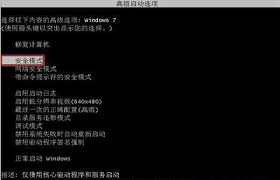
1. 当电脑启动到登录界面时,按住shift键不松开。
2. 同时点击电源图标中的“重启”按钮。
3. 后续操作与“通过开始菜单进入”的步骤4 - 6相同,就能进入安全模式。
进入安全模式后,系统会仅加载基本的驱动程序和服务,这样可以帮助我们排查一些软件冲突、病毒感染等问题。例如,如果电脑在正常启动时出现蓝屏或卡顿现象,进入安全模式后若能正常运行,就可以进一步检查是不是某个软件或驱动导致的故障。通过安全模式,我们能更高效地解决win10系统遇到的各种问题,保障电脑的稳定运行。掌握win10进安全模式的方法,能让我们在面对系统故障时更加从容应对。